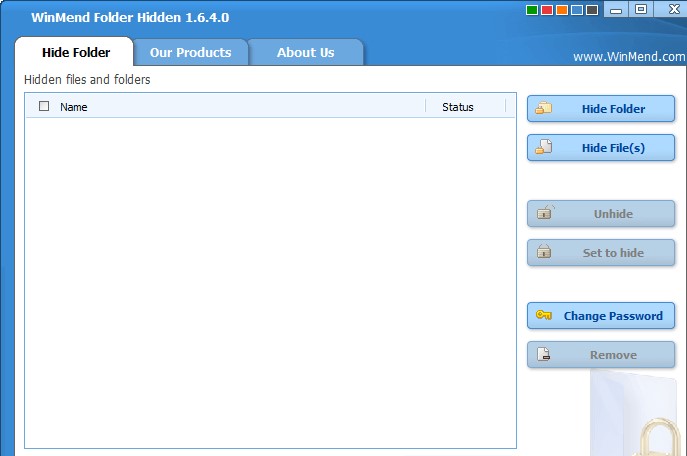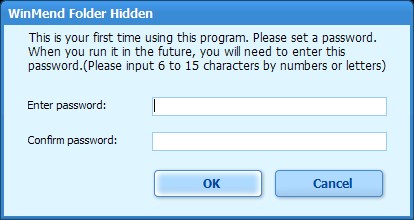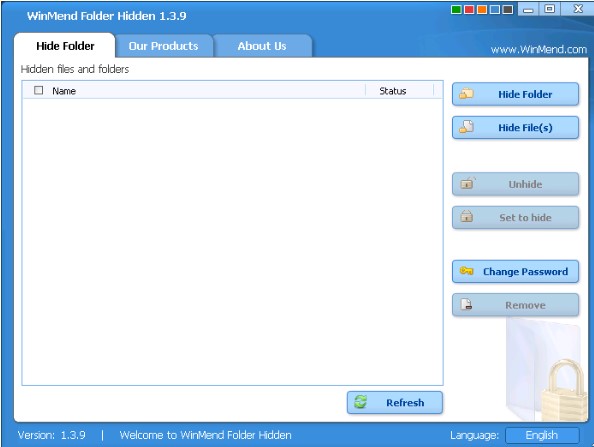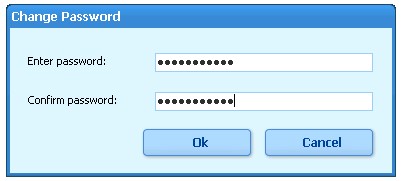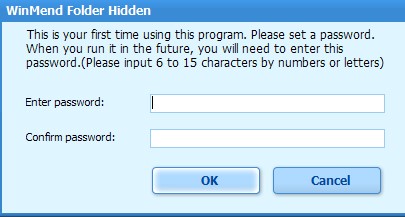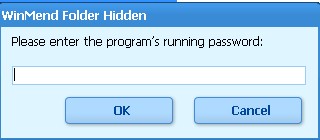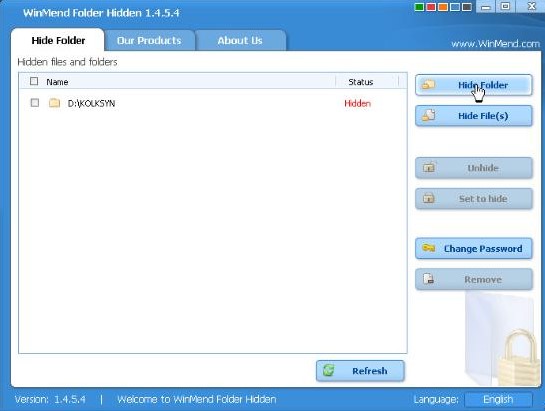WinMend Folder Hidden是一个免费的文件/文件夹隐藏工具。在确保绝对的系统安全性的同时,此应用程序可以快速隐藏本地分区和/或可移动设备上的文件和文件夹。无论是在同一台计算机上的另一操作系统中访问该驱动器,还是在另一台计算机上重新安装该驱动器,隐藏的文件/文件夹都将被安全地隐藏。您可以为此应用程序设置密码。仅当用户输入有效密码时,才能显示和取消隐藏数据。该数据对于其他程序或在其他操作系统上是完全不可见的。但是,请记住,此应用程序仅供家庭使用。不建议在需要更严格保密的商业环境中使用。
如何为WinMend隐藏文件夹设置和使用密码?
在使用WinMend隐藏文件夹之前,您需要为其设置密码,这是浏览隐藏文件的唯一方法。
首次运行WinMend Folder Hidden时,需要在下面的框中设置密码。
WinMend Folder Hidden新手使用帮助图2
输入6到15个字符,以数字或字母作为空格。并且需要确认。
设置密码后,您可以输入并使用此隐藏文件软件。下次使用WinMend隐藏文件夹之前,您需要输入密码以确认您是所有者。
我可以更改WinMend隐藏文件夹的密码吗?
是的,当然可以。输入密码运行“隐藏WinMend文件夹”,然后出现主界面。
WinMend Folder Hidden新手使用帮助图3
然后请点击“更改密码”按钮来重置新密码。密码应为6到15个数字或字母的字符,然后单击“确定”以完成密码重置操作。
WinMend Folder Hidden新手使用帮助图4
我可以隐藏加密文件夹吗?
有时,您可能需要出于特定目的保护文件夹,以防止第三方查看或复制它们。有多种方法可以实现,例如,可以为计算机帐户设置密码,将文件夹和文件移动到闪存盘,或将文件夹隐藏在Windows中。由于其他人很容易看到您的未加密文件,因此仍然存在不安全因素。最好的解决方案是使用加密隐藏文件夹,例如Winmend Folder Hidden的安全软件可以为您提供帮助。
WinMend Folder Hidden是一个免费的文件和文件夹隐藏工具。在确保绝对的系统安全性的同时,此应用程序可以快速隐藏本地分区和/或可移动设备上的文件和文件夹。它可以通过几个简单的步骤隐藏和加密文件夹和文件。
首次运行WinMend Folder Hidden时,请在下面的方框中设置密码,并输入6到15个字符,以数字或字母作为空白。并且需要确认。
WinMend Folder Hidden新手使用帮助图5
输入密码以使用此隐藏文件软件。
WinMend Folder Hidden新手使用帮助图6
单击“隐藏文件夹”以隐藏文件夹,或单击“隐藏文件”以隐藏文件。
WinMend Folder Hidden新手使用帮助图7